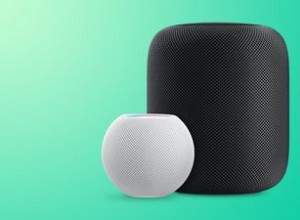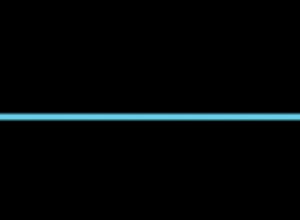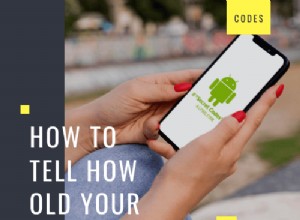من بين جميع الاتجاهات الحديثة في التكنولوجيا والأدوات ، لم ينفجر أي منها بشكل كبير مثل مكبرات الصوت الذكية. يبدو أن الجميع يركز على بيع مكبر صوت ذكي للمستهلكين ، وقادر على تشغيل الموسيقى ، والبحث عن المعلومات ، والإبلاغ عن الأخبار والطقس ، وحتى التسوق من أجلك. تستخدم مكبرات الصوت الذكية تقنية الشبكات المعشقة والمساعد الشخصي AI لتزويد منزلك بمكبر صوت نشط دائمًا ومستمع دائمًا. بالنسبة للكثيرين ، مكبرات الصوت الذكية هي أول دخول لهم إلى "إنترنت الأشياء" ، والتي تستخدم الشبكات اللاسلكية لربط الأشياء المادية معًا لإنشاء شبكة من الأجهزة والكائنات التي يمكن استخدامها للتحكم في جميع جوانب المنطقة من حولك. يمكن للعديد من هذه الأجهزة المنزلية الذكية التحكم في الكائنات من حولنا ، مما يسمح للمستخدمين بتشغيل وإطفاء الأضواء أو بث Netflix على أجهزة التلفزيون لدينا دون الحاجة إلى استخدام مفاتيح فعلية أو أجهزة تحكم عن بعد.
بالطبع ، تكمن مشكلة هؤلاء المتحدثين الأذكياء في أن كل شركة يبدو أنها تركز على إنشاء نظامها الأساسي الخاص. بدأ مكبر الصوت Amazon Echo الذي يعمل بنظام Alexa من Amazon ، في البداية ، ولكن منذ ذلك الحين ، ملأ مكبر الصوت Home الخاص بشركة Google ، ومكبر الصوت Smart Assistant من Lenovo الذي يستند إلى Alexa ، وحتى HomePod الخاص بشركة Apple السوق بأجهزة لا يبدو أنها تتفاعل بشكل جيد مع بعضها البعض. كمستهلك ، يمكن أن يكون اختيارًا صعبًا لاختيار الجهاز ، خاصة الآن بعد أن دخلت Apple السوق بخيار يعتمد على Siri. يكلف HomePod ما يقرب من ضعف تكلفة Amazon Echo ، وبينما يتميز HomePod بمكبرات صوت محسّنة على جهاز Amazon الخاص ، فبالنسبة لبعض المستهلكين ، ليس من المنطقي الالتزام بمنتجات Apple عندما يكون Amazon's Echo متاحًا للشراء الآن.

إذا اشتريت نظامي Echo و Alexa ، لكنك تستخدم iTunes أو Apple Music بشكل أساسي لاستضافة مكتبة الأغاني وقوائم التشغيل ، فلن يحالفك الحظ. بغض النظر عما إذا كنت قد دفعت القليل من الأموال ، فلدينا بعض الخيارات المختلفة لتتمكن من تشغيل مكتبتك وقتما تشاء. لذا ، سواء كنت قد أنشأت مكتبة لمشتريات iTunes ونسخ الأقراص المضغوطة على مدار عقد ونصف منذ صعود iPod إلى الصدارة ، أو تقوم ببث الموسيقى الخاصة بك باستخدام خدمة البث الخاصة بشركة Apple ، فهذه هي أفضل الطرق لتشغيل مكتبتك المستندة إلى Apple من الأغاني من خلال Amazon Echo.
الاستماع إلى Apple Music
على الرغم من أن iTunes هي خدمة موسيقى تعمل منذ فترة طويلة من Apple لجهاز الكمبيوتر الخاص بك ولواجهة متجرهم عبر الإنترنت ، سنبدأ بالفعل بمناقشة أحدث خدمة بث Apple ومنافس Spotify ، Apple Music. مقابل 9.99 دولارًا أمريكيًا شهريًا ، تمنحك Apple Music الوصول إلى 50 مليون أغنية متدفقة شهريًا ، جنبًا إلى جنب مع التشغيل في وضع عدم الاتصال ، والمحتوى الحصري مثل برنامج Beats 1 Radio ، وبالطبع ، الوصول إلى مكتبة مشترياتك على iTunes بالكامل. بالنسبة للكثيرين ، فإن Apple Music لا يحتاج إلى تفكير - فهو يتزامن مباشرة مع أجهزة iPhone و iPad و Apple Watch وحتى أجهزة Android باستخدام تطبيق Apple Music الذي تم تنزيله من متجر Play.
هناك سبب بسيط لبدء استخدام Apple Music أولاً:اعتبارًا من ديسمبر 2018 ، تعمل مكبرات الصوت Echo الخاصة بك مع Apple Music ، طالما قمت بتنشيطها أولاً ضمن إعدادات تطبيق Alexa الخاص بك. تعني القدرة على اللعب مباشرة مع Apple Music أنه بالنسبة للعديد من المستخدمين ، قد ينتهي الدليل بعد أن نلخص كيفية ربط Apple Music بجهاز Alexa الخاص بك. على الرغم من كونها خدمة مدفوعة ، يجب أن يكون واضحًا أن استخدام Apple Music مع جهاز Alexa الخاص بك هو الطريق الأكثر وضوحًا إلى حد بعيد ، مما يسمح لك بتشغيل الموسيقى المتدفقة وخزانة iTunes السحابية. هناك بعض القيود ، ولكن بالنسبة لأي شخص لديه Apple Music ، هذا هو السبيل للذهاب. وإليك كيفية القيام بذلك.
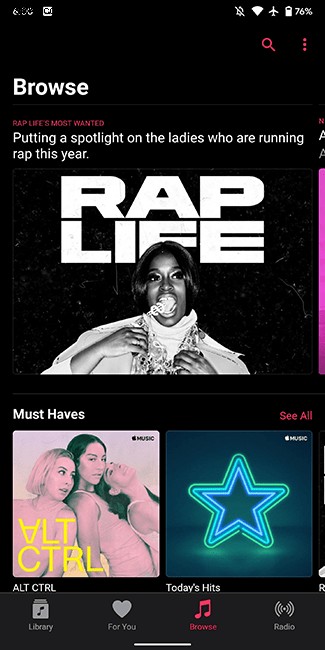
احصل على جهازك المحمول وافتح تطبيق Alexa على هاتفك. غالبًا ما يكون تطبيق Alexa مطلوبًا لإجراء تغييرات على مكبر صوت Echo الخاص بك ، وتغيير خدمة الموسيقى الأساسية ليس استثناءً. انقر فوق رمز القائمة في الزاوية العلوية اليسرى من الشاشة لفتح القائمة المنزلقة على شاشتك ، ثم حدد الإعدادات من قائمة الخيارات المتاحة. تسمح لك قائمة الخيارات هذه بالاختيار من بين التفضيلات المختلفة لأجهزة Alexa وتفضيلاتك ، بما في ذلك خدمة الموسيقى الرئيسية الخاصة بك. حدد "موسيقى" من قائمة الإعدادات ، وستتمكن من عرض خدمات الموسيقى المرتبطة حاليًا ، بالإضافة إلى خيار ربط خدمة جديدة.
حدد "ربط خدمة جديدة" من القائمة ، وستتمكن من الوصول إلى القدرة على تغيير خدمة الموسيقى الرئيسية الخاصة بك من داخل Alexa. يوجد في الجزء العلوي من هذه القائمة خيار إضافة Apple Music. حدد هذا واضغط على خيار "Enable to Use" ، ثم قم بتسجيل الدخول باستخدام معلومات تسجيل الدخول الخاصة بـ Apple. سيسمح لك هذا بتشغيل الموسيقى تلقائيًا باستخدام Amazon Echo.
هناك بلا شك أسباب لعدم استخدام Apple Music مع مكبر صوت Amazon Echo. على الرغم من إضافة القدرة على دفق حساب Apple Music الخاص بك إلى جهاز Alexa الخاص بك في ديسمبر 2018 (قبل أسبوع واحد فقط من تحديث هذه المقالة) ، تجدر الإشارة إلى أن هذه الإمكانية تعمل فقط في الولايات المتحدة وقت كتابة هذا التقرير. لذا ، سواء كنت مجاورًا للولايات المتحدة في كندا أو المكسيك ، أو كنت في منتصف الطريق حول العالم وتعيش في أستراليا ، فلن تتمكن من بث مكتبة Apple Music إلا إذا كنت مقيمًا في الولايات المتحدة. نأمل أن تعمل Apple Music و Amazon معًا لتقديم خدمتهم إلى
التشغيل عبر البلوتوث
سنتحدث أكثر عن الصعوبات التي تواجه التشغيل السحابي ومزامنة مكتبة iTunes الخاصة بك مع أجهزة Alexa أدناه ، ولكن أولاً ، نحتاج إلى التأكيد على أسهل طريقة لاستخدام مكتبة iTunes الخاصة بك في 2018 (وامتدادًا ، iPhone الخاص بك أو هاتف Android مثبت عليه Apple Music) مع Alexa الخاص بك يتم من خلال الاعتماد على المعيار اللاسلكي الكلاسيكي الذي يحب الناس أن يكرهوه:Bluetooth. نعم ، بينما يتم استخدام Amazon Echo بشكل أساسي كمكبر صوت ذكي ، مصمم للإجابة على استفساراتك وطلباتك ، يقوم Echo بمهمة مزدوجة مع المزيد من الوحدات التقليدية عن طريق الوظيفة كمكبر صوت Bluetooth ، قادر على الاتصال وتشغيل الصوت من أي جهاز حديث تقريبًا. إليك كيفية إقران أجهزتك مع Amazon Echo.
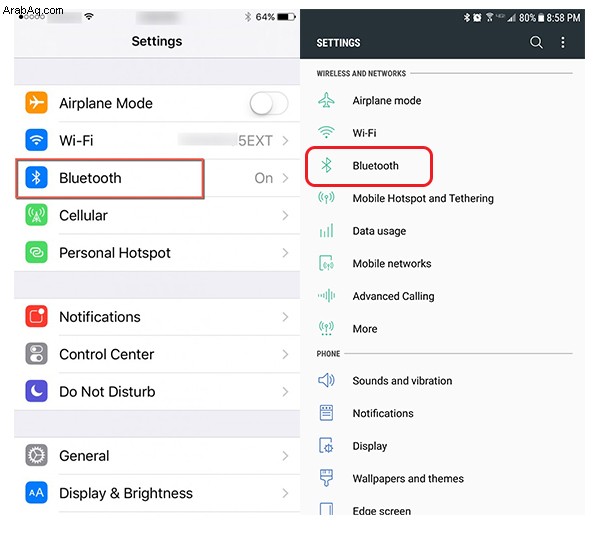
على جهاز iOS أو Android ، توجه إلى إعدادات هاتفك. بالنسبة لنظام iOS ، توجد قائمة الإعدادات على شاشتك الرئيسية ؛ بالنسبة لنظام التشغيل Android ، يمكنك إما الوصول إلى قائمة الإعدادات الخاصة بك من خلال درج التطبيق على جهازك أو عن طريق الوصول إلى الاختصار الموجود أعلى درج الإشعارات. داخل إعداداتك ، سترغب في البحث عن قائمة Bluetooth. على نظام التشغيل iOS ، ستجده أعلى قائمة الإعدادات ، في منطقة الاتصالات بجهازك. على نظام التشغيل Android ، يوجد أيضًا بالقرب من الجزء العلوي ، في قسم "اللاسلكي والشبكات". قد يختلف المظهر الدقيق لقائمة الإعدادات الخاصة بك على إصدار Android على هاتفك ، بالإضافة إلى مظهر البرنامج الذي تطبقه الشركة المصنعة لهاتفك على البرنامج ، ولكن بشكل عام ، يجب أن يكون موجودًا بالقرب من الجزء العلوي من الشاشة.
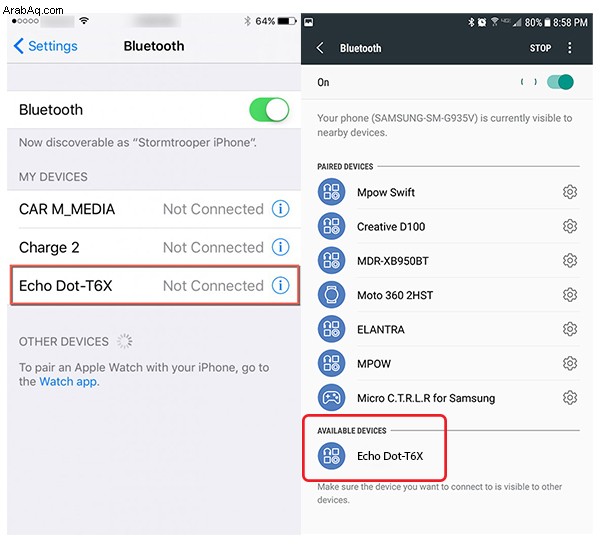
داخل Bluetooth على هاتفك ، تأكد من تمكين Bluetooth على جهازك. بمجرد تنشيطه ، يجب أن ترى تلقائيًا Echo متاحًا للإقران. عادةً ما يعتمد الاسم على مجموعة متنوعة من Echo لديك (Echo تقليدي ، أو Dot أو Tap). كما هو الحال مع أي جهاز Bluetooth ، انقر فوق التحديد لإقران الأجهزة معًا. ستصدر Alexa إشارة صوتية لتنبيهك إلى أنه قد تم إقران جهازك ، وسوف يتغير رمز Bluetooth على هاتفك للإشارة إلى أنك متصل بجهاز جديد. بعد ذلك ، يمكنك استخدام هاتفك لتشغيل الموسيقى مباشرة من جهازك المحمول إلى Echo ، على الرغم من أنك لن تتمكن من تنشيط Alexa لتشغيل أغانٍ معينة. ومع ذلك ، يمكنك استخدام صوتك لأوامر التشغيل الأساسية ، بما في ذلك الإيقاف المؤقت والتالي والسابق والتشغيل.
وبالطبع ، فإن أي جهاز يدعم تقنية Bluetooth يدعم Echo أيضًا ، لذلك إذا كنت تفضل توصيل جهاز الكمبيوتر أو جهاز Mac بجهاز Echo أو Echo Dot أو Echo Tap لتشغيل الوسائط ، فكل ما عليك فعله هو إقران من خلال Bluetooth على نظام Windows 10 أو MacOS.
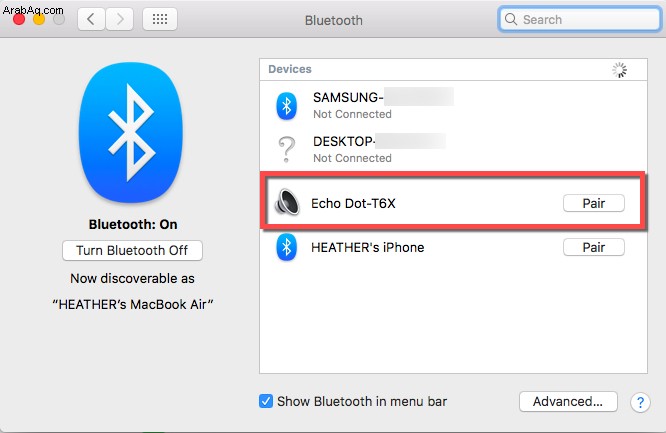
استخدام مكبر صوت Sonos One
سوف نعترف بأن قلة من المستخدمين سيرغبون في النفاد وشراء إضافية ، بالإضافة إلى منتج Amazon Echo الذي يمتلكونه بالفعل. ولكن إذا كنت أحد هؤلاء المستخدمين الذين يجب عليهم ببساطة التحكم في مكتبة iTunes الخاصة بك من خلال Amazon Echo ، فإن استخدام Sonos هو الطريقة للقيام بذلك. بالنسبة لأولئك الذين ليسوا على دراية بشركة السماعات الشهيرة ، ساعدت Sonos في الريادة في سوق السماعات الذكية ، وإنشاء سلسلة من مكبرات الصوت المتصلة بالويب للتشغيل من هاتفك الذكي أو جهاز الكمبيوتر الخاص بك ومع بعضها البعض للاستماع متعدد الغرف عبر شبكة متشابكة. في العام الماضي ، كشفت Sonos أخيرًا عن أحدث منتجاتها:Sonos One ، وهو مكبر صوت ذكي يحتوي على ستة ميكروفونات مدمجة ، إلى جانب دعم Alexa خارج الصندوق ، مع الاحتفاظ بجودة الصوت وميزات Sonos التي تجعل الشركة على ما يرام- معروف بإنتاجه.

يعد Sonos One ، في الأساس ، إصدارًا أفضل بكثير من Amazon Echo ، بجودة صوت رائعة ، ودعم العديد من الخدمات ، وحتى دعم Google Assistant الموعود لهذا العام. لسوء الحظ ، إنها أيضًا 200 دولار ، وهي زيادة في السعر بمقدار 100 دولار عن الجيل الثاني من Echo ، مما قد يجعل هذا الأمر غير بداية للأشخاص الذين يمتلكون بالفعل أجهزة Echos الخاصة بهم أو اشتروها للتو أو حصلوا عليها كهدية ويرغبون في استخدامها مع مكتبة iTunes الخاصة بهم. إذا كنت في السوق من أجل الشراء Amazon Echo ، بالطبع ، وتريد بشكل أساسي تشغيل الموسيقى باستخدام مكتبة iTunes الخاصة بك ، فإن Sonos One هو أفضل عملية شراء. دعنا نحدد الأسباب الثلاثة وراء ذلك بسرعة:
-
- أولاً ، يتمتع Sonos One بدعم Alexa الكامل (بمجرد إضافة مهارة Alexa إلى الجهاز) ، ولكنه يتزامن أيضًا مع تطبيق الهاتف المحمول الخاص بـ Sonos. هذا يعني أنه يمكنك تنزيل تطبيق Sonos على جهاز iOS أو Android ، وربط Apple Music بحسابك في Sonos ، وستكون جاهزًا لبدء التشغيل. ستحتاج إلى بدء التشغيل داخل Sonos نفسها ، ولكن بمجرد تشغيل الموسيقى ، يمكنك استخدام Alexa لعناصر التحكم في التشغيل (تمامًا مثل البلوتوث) ، وكمكافأة ، لتحديد الأغنية التي يتم تشغيلها حاليًا.
- ثانيًا ، تم تحسين جودة الصوت في Sonos One مقارنةً بـ Echo. إذا كنت تتطلع إلى استخدام مكبر الصوت الذكي الخاص بك كطريقة للاستماع إلى الموسيقى بانتظام وبشكل أساسي ، فيمكنك اختيار واحدة لاستخدامها كمكبر صوت رئيسي ، مما يمنحك جودة صوت أفضل وميزات محسّنة عبر Echo.
- أخيرًا ، يدعم Sonos One Airplay 2 من Apple ، مما يمنح المستخدمين دعم Alexa مع Airplay ، مما يجعل تقنية Amazon ومكتبة Apple Music الخاصة بك أقرب من أي وقت مضى.

للتكرار ، لا يُقصد شراء مكبر صوت ذكي جديد تمامًا مقابل 200 دولار إضافي لاستبدال Amazon Echo أو Echo Dot كخيار يجب على الجميع اختيار الشراء فيه ؛ بدلاً من ذلك ، من المفترض أن تكون الطريقة المثالية للمستخدمين للحصول على جهاز يشبه الصدى يدعم Alexa ويدعم Apple Music و iTunes في حزمة واحدة كاملة. إن Sonos One ليس خيارًا يجذب الجميع ، ولكن إذا تمكنت من اختيار واحد ، فنحن نوصي به بشدة.
تشغيل الموسيقى المحلية عبر السحابة
اعتاد أن يكون هذا هو طريقتنا المثالية لتشغيل مكتبة iTunes الخاصة بك ، بغض النظر عن مشتركي Apple Music. تمكن أي شخص لديه مكتبة iTunes ضخمة ومنسقة من دفع 24.99 دولارًا فقط سنويًا لتحميل أغانيه على خوادم السحابة الخاصة بشركة Amazon. لقد سمح لك بالاستفادة من المساحة التي توفرها Amazon ، وجعل من السهل ببساطة أن تطلب من Alexa تشغيل الأغاني والفنانين المفضلين لديك. لسوء الحظ ، أعلنت أمازون في نهاية عام 2017 أنها ستتوقف عن خدمة Amazon Cloud Locker. تم قبول المستخدمين الجدد حتى 15 يناير 2018 ، ولكن أي شخص يشترك في Amazon Music حاليًا لن يتمكن من تحميل الموسيقى الخاصة به إلى الخدمة. علاوة على ذلك ، أي شخص فعل إذا تم تحميل الموسيقى إلى خدمة Amazon السحابية ، فقد تم قطع الوصول إلى مكتبتهم بعد يناير 2019 ، مما أدى إلى توقف خزانة Amazon للأغاني السحابية تمامًا.
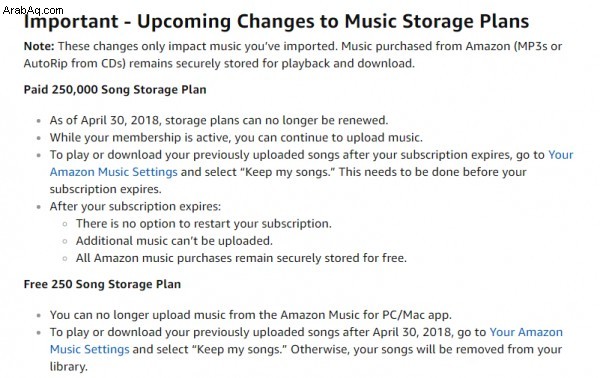
يؤدي إغلاق قسم الموسيقى في Amazon Cloud Locker إلى ترك Amazon Echo في مكان محبط ، لا سيما لمن لديهم مجموعة متنوعة من الموسيقى المحلية. إذا كنت تقوم بالبث من خدمة مدفوعة مثل Apple Music ، فمن السهل أن تتنبأ بأن مكتبتك قد لا تتوافق بشكل جيد مع منتجات Amazon الخاصة ، لا سيما أنها توفر خدمة بث الموسيقى الخاصة بها ، مع توفير الدعم أيضًا لـ Spotify. يبدو أن مستخدمي الموسيقى المحليين ، للأسف ، لم يحالفهم الحظ على ما يبدو - أو ربما كانوا كذلك ، لولا أحد منصاتنا السحابية المفضلة التي تتمتع بمهارة Alexa التي تجعل من السهل تشغيل الموسيقى الخاصة بك من خلال Alexa.
يُعرف Plex بكونه أحد الأنظمة الأساسية المفضلة لأي شخص يتطلع إلى إنشاء مكتبة من الوسائط المحلية التي تم إنشاؤها ليتم بثها في أي مكان وفي كل مكان. إنها ليست منصة مثالية - أو تطابقًا مثاليًا مع Alexa - ولكنك ستندهش من مدى نجاح Plex في تكرار خدمة Amazon السحابية القديمة التي أوصينا بها سابقًا لمستخدمي iTunes. قبل البدء في وصف كيفية إعداد Plex لتخزين الموسيقى لديك ، هناك بعض الأشياء التي يجب أن تعرفها عن حدود Plex وقدراتها لتقديم خدمة سحابية لمكتبتك المحلية بشكل صحيح:
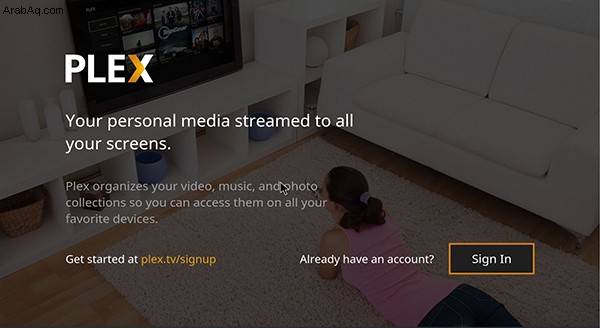
- Plex ليس مشغل موسيقى أصليًا من Amazon (والذي يقتصر الآن على خدمة البث المباشر الخاصة بهم) ، لذلك قد تضطر إلى التعامل مع أوقات الاتصال البطيئة.
- لتشغيل الموسيقى من خادم Plex ، يجب عليك استخدام الأمر "ask Plex" ، كما هو الحال في ، "Alexa ، اسأل Plex ..." أو "Alexa ، أخبر Plex ..."
- وبالمثل ، لا يمكن تعيين Plex كخدمة الموسيقى الافتراضية.
- ستحتاج إلى جهاز كمبيوتر قادر على العمل على مدار الساعة طوال أيام الأسبوع من أجل إعداد خادم الوسائط ، أو أن تكون قادرًا على تحمل عدم الاتصال بشبكتك عندما يتم إيقاف تشغيل الكمبيوتر أو في وضع السبات.
- لا يمكنك الاستماع إلى الموسيقى إلا على جهاز Echo واحد في كل مرة.
بافتراض أنك قادر على التعامل مع هذه القيود المتنوعة ، فإن Plex هي خدمة رائعة لموسيقاك ، ولن تضطر إلى دفع سنت واحد مقابل استخدام Plex لها. للبدء ، قم بالتسجيل للحصول على حساب Plex على موقع Plex على الويب هنا ، ثم قم بتنزيل تطبيق Plex Media Server على جهاز الكمبيوتر الخاص بك. من الناحية المثالية ، يعد الكمبيوتر الثانوي الذي يسمح لك بتشغيل الخادم في الخلفية هو أفضل رهان. يمكنك شراء أجهزة كمبيوتر رخيصة من Ebay مقابل حوالي 100 دولار إلى 150 دولارًا والتي تحتوي على محركات أقراص صلبة كبيرة وتجعل من السهل الاستمرار في العمل بهدوء في الخلفية ، دون الحاجة إلى ترك جهاز الكمبيوتر العادي يعمل في الخلفية بشكل دائم. بالتناوب ، يمكنك فقط استخدام جهاز الكمبيوتر العادي الذي تستخدمه يوميًا ، على الرغم من تذكر أنه إذا كان جهاز كمبيوتر محمول ، فسيتم إيقاف تشغيله عندما تغلق الغطاء أو تضعه في وضع السكون. إذا كان جهاز الكمبيوتر الخاص بك في وضع عدم الاتصال ، فستكون خدمة الوسائط كذلك.
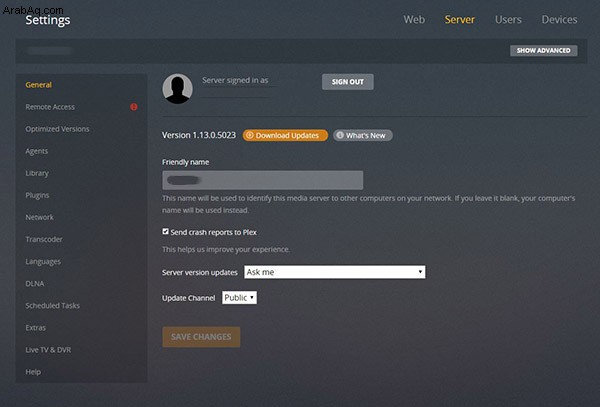
بعد اختيار جهاز الكمبيوتر الخاص بك وتنزيل الخادم وإعداد حسابك ، اتبع عملية التثبيت داخل Plex لإنهاء إعداد الخادم. ستحتاج إلى اختيار مجلد يمكنك تحميل المحتوى من خلاله ، وتحديد أن أي شيء يتم وضعه داخل هذا المجلد يتم تحميله تلقائيًا. إذا كنت تستخدم الكمبيوتر المخزن عليه مكتبة iTunes الخاصة بك ، فإن اختيار مكتبة iTunes الخاصة بك هو الطريقة الذكية للقيام بذلك هنا. بعد تحديد المجلد الذي تم تخزين الوسائط الخاصة بك به ، تأكد من تحديث Plex. لاختبار خادمك السحابي والتأكد من أن كل شيء يعمل بشكل صحيح ، قم بتنزيل تطبيق الهاتف المحمول على هاتفك أو تحقق من الخادم في متصفح جهاز الكمبيوتر لديك لمعرفة ما إذا تمت مزامنة كل شيء. تذكر أنه لا يوجد تحميل هنا:سيتم تشغيل Plex مباشرة من أي جهاز كمبيوتر حددته كخادم الوسائط الخاص بك. هذا يعني أنه ليس هناك انتظار للتحميلات السحابية ، ولكن هذا يعني أيضًا أن الكمبيوتر يجب أن يكون في وضع التشغيل والاستيقاظ ليعمل بشكل صحيح.
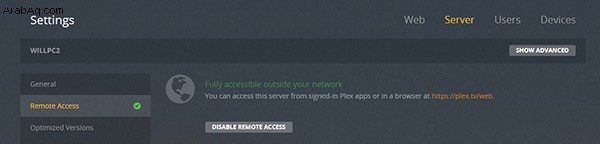
الآن بعد أن تم إعداد Plex ، ستحتاج إلى إقرانه مع Alexa الخاص بك للعمل بشكل صحيح. أولاً ، تعمق في إعدادات Plex وتأكد من تمكين الوصول عن بُعد على الخادم (افتراضيًا ، يجب أن يكون كذلك). بعد ذلك ، إما باستخدام الويب أو تطبيق Alexa للجوّال ، ابحث عن مهارة Alexa لـ Plex وقم بتثبيتها على Amazon Echo الخاص بك وقم بتسجيل الدخول باستخدام حساب Plex الخاص بك. قم بتفويض جهاز الكمبيوتر الخاص بك ، ثم توجه إلى Echo الخاص بك. حدد ما يلي لـ Alexa:"Alexa ، اطلب من Plex تغيير الخادم الخاص بي." نظرًا لأنك قمت للتو بإعداد خادمك الأول وبالتالي لم يتم تحديد سوى خادم واحد لحسابك ، فإن Amazon و Plex سيحددان خادم الوسائط تلقائيًا.
هناك خطوة أخيرة (واختيارية) لإنهاء إعداد Plex باستخدام Echo الخاص بك. إذا كنت تستخدم Echo الخاص بك للأوامر الصوتية مع Alexa ولكن لديك مكبر صوت أساسي في مكان آخر لتشغيل أفضل ، فيمكنك تلقائيًا تمكين تشغيل الوسائط من خلال Plex على هذا السماعة عن طريق سؤال Alexa ، "Alexa ، اطلب من Plex تغيير المشغل الخاص بي." سيقوم Alexa بعد ذلك بإدراج اللاعبين المتاحين لديك والذين تم إعدادهم مسبقًا باستخدام حسابك ، ويمكنك اختيار أي منهم تريد استخدامه للتشغيل. إذا لم تقم بتعيين مشغل افتراضي على Echo ، فسيتم استخدام مكبر صوت Echo كجهاز استماع أساسي.
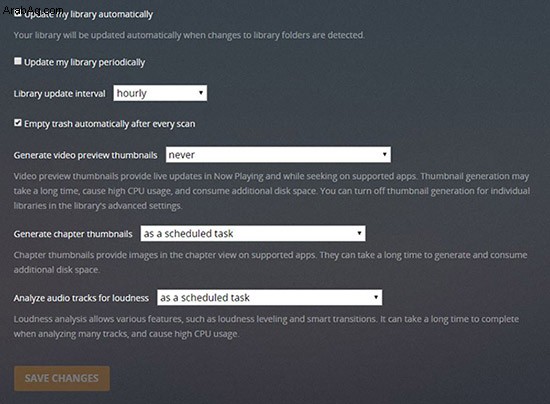
أوامر Plex الصوتية سهلة الاستخدام ، ولديها قائمة كاملة متاحة للمستخدمين للاختيار من بينها. إذا كنت تبحث عن بعض الاقتراحات الأساسية ، فإليك ما نوصي باستخدامه لمزامنة أوامرك الصوتية هنا. تذكر استخدام "Ask Plex" قبل كل أمر.
- تشغيل موسيقى (الفنان)
- تشغيل الأغنية (اسم الأغنية)
- ترتيب عشوائي لقائمة التشغيل (اسم قائمة التشغيل)
- قم بتشغيل الألبوم (اسم الألبوم)
- تشغيل بعض الموسيقى
بمجرد تشغيل الموسيقى ، يمكنك استخدام عناصر التحكم الأساسية "التالي" و "السابق" والتشغيل كما يحلو لك ، كل ذلك دون الحاجة إلى قول "Ask Plex". تحقق من القائمة الكاملة لأوامر Alexa المستندة إلى Plex ، بما في ذلك الأوامر غير الموسيقية ، هنا ، وتحقق من صفحة دعم Alexa الكاملة لـ Plex هنا لمزيد من المعلومات حول كيفية جعل المنتجين يعملان معًا بأقصى قوة ممكنة. لا يُعد Plex بديلاً مثاليًا لخدمة Amazon cloud locker الخاصة به ، ولكنه خيار جيد لأي شخص يتطلع إلى إعداد خادم وسائط أساسي لمكتبة iTunes الخاصة به ليحل محل خدمة Amazon التي انتهت صلاحيتها الآن. فقط ضع في اعتبارك أن Plex لن يكون سريعًا ومستجيبًا مثل استخدام Amazon Music أو Spotify مع إعداد مهارات Alexa.
***
كان مكبر صوت Amazon Echo أول المتحدث الذكي الرئيسي في السوق مع نظام تحكم صوتي بارز ، وعلى الرغم من المنافسة من كل من المتحدثين الرئيسيين من Google و HomePod القادم من Apple ، تمكنت Amazon من الاحتفاظ بموطئ قدم قوي في جمهورها. مع القليل من الجهد لإعداد خادم Plex الخاص بك ، يمكن أن يتعايش Echo ومكتبة iTunes الخاصة بك بسلام ، حتى لو كان ذلك يعني الحفاظ على تشغيل الكمبيوتر الرئيسي في الخلفية من أجل إصدار أمر من Alexa لتشغيل أغاني وفنانين معينين. وحتى إذا كنت لا ترغب في إعداد Plex كخادم لدفق مكتبتك المحلية باستخدام Echo كمكبر صوت يعمل بالبلوتوث ، فلا يزال يمنحك التحكم في الأوامر الصوتية لتخطي الأغاني.
قد لا يكون Echo وحده في السوق بعد الآن ، ولكن مع دعمه لنظام بث واسع قائم على السحابة ، بالإضافة إلى السماح لـ Spotify بالوصول إلى Alexa ، فإنه لا يزال أحد أكثر الأجهزة تقدمًا المعروضة للبيع اليوم. ومع إضافة مكتبة iTunes الخاصة بك ، فإنها تعزز مكانتها كأحد مكبرات الصوت الذكية المفضلة لدينا حتى الآن.